Win10黑鲨装机大师系统键盘大小写切换键(CapsLock)失灵了如何解
时间:2018-02-28 来源:www.xiazaima.com 作者:下载妈
为了方便操作,大多用户都会通过快捷键来切换大小写。不过,最近有位win10蜻蜓系统下载用户在使用电脑时,却遇到了一个怪异的问题。该用户在按下键盘上的Caps Lock键时能打开大写指示灯并能输入英文大写字母,可是再按Caps Lock键就不能关闭大写指示灯,也不能切换到小写输入,而按键盘上的Shift键可关闭大写指示灯并切换到小写输入。这是怎么回事呢?下面,小编就向大家分享Win10笔记本系统下载键盘大小写切换键(Caps Lock)失灵的原因和解决方法。
原因分析:
可能是操作错误或者病毒侵入导致的。
解决方法:
1、用鼠标左键点击雨木风林系统下载桌面右下角的字体图标,在打开的字体切换窗口点击:语言首选项;
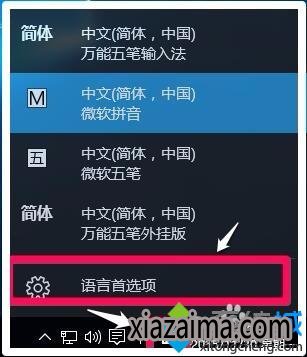
2、在打开的【时间和语言】设置窗口,点击:其他日期、时间和区域设置;

3、在打开的【时钟、语言和区域】窗口,我们点击:更换输入法;
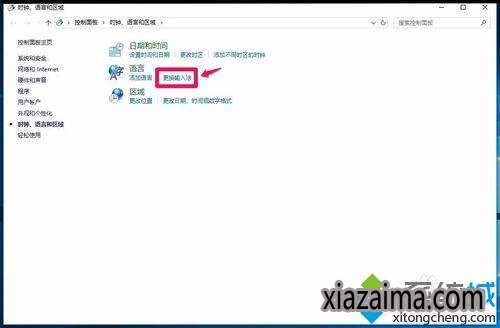
4、在打开的【语言】窗口,我们点击窗口左侧的:高级设置;
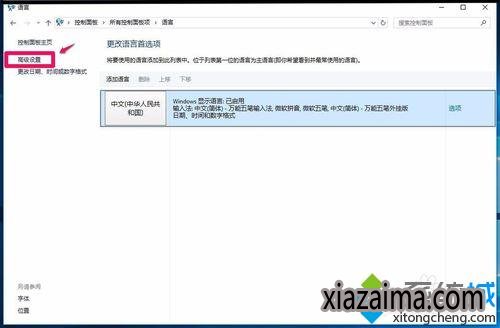
5、打开【语言】窗口的方法,也可以右键点击雨林木风纯净版系统桌面左下角的【开始】,在开始菜单中点击:控制面板;
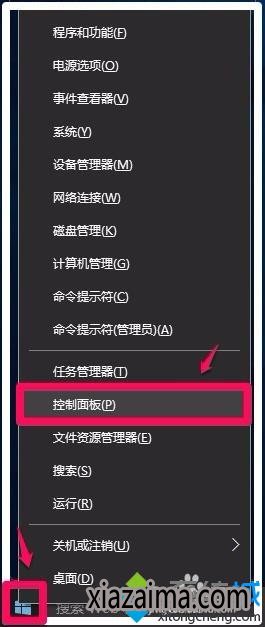
6、在打开的控制面板窗口,找到【语言】选项,并左键双击:语言选项;
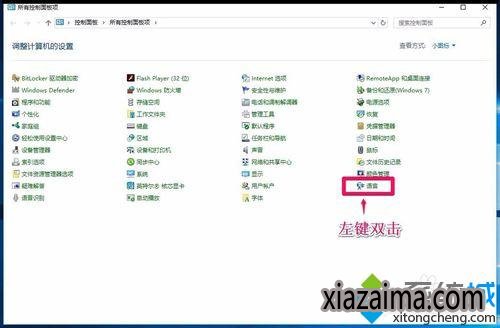
7、这时也打开了【语言】窗口,点击窗口左侧的“高级设置”;
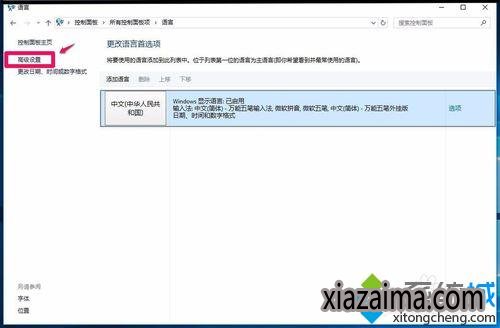
8、在语言的【高级设置】窗口,我们找到切换输入法选项,并点击:更改语言栏热键;
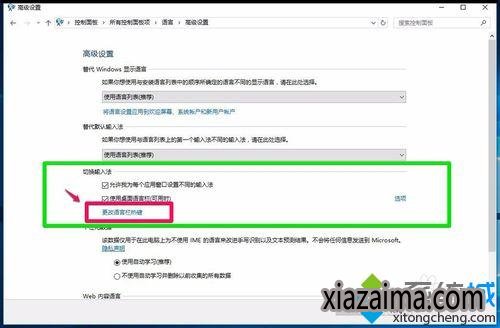
9、这时会打开一个【文本服务和输入语言】的窗口,在窗口的高级键设置下,可以看到:要关闭Caps Lock(大写锁定),设置的是按SHIFT键,出错的原因就在这里,是因为设置了关闭Caps Lock(大写锁定),按SHIFT键;
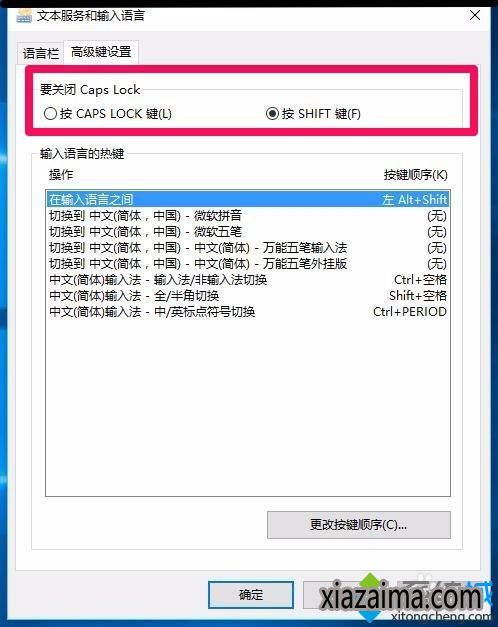
10、我们点击按CAPS LOCK键(L),来关闭Caps Lock(大写锁定),再点击:应用-确定;
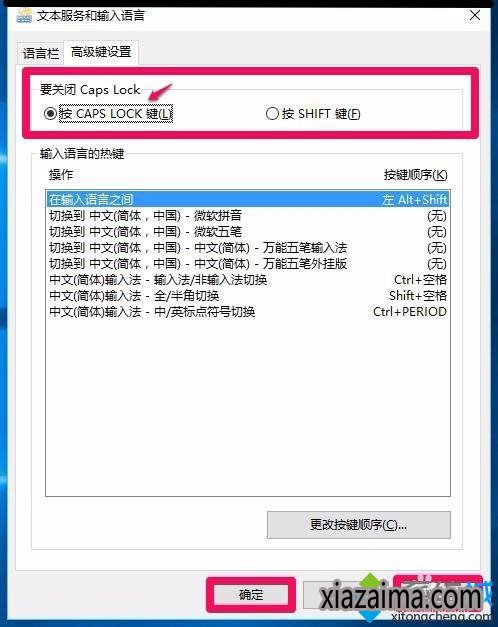
11、退出语言的高级设置窗口,我们再按键盘上的CAPS LOCK键,能打开大写指示灯并输入大写字母,再按下CAPS LOCK键,可以关闭大写指示灯并输入小写字母。
通过上述步骤操作,我们就能成功解决Win10键盘大小写切换键(Caps Lock)失灵问题了。同样遇到该异常情况的用户,不妨参考看看。想要了解更多win10相关资讯或windows10正式版下载信息的话,请时刻关注城。
相关推荐:
win10如何打开虚拟键盘?windows10开启虚拟键盘的方法
 雨林木风 GHOST WIN10 X64 装机版 V2015.01
雨林木风 GHOST WIN10 X64 装机版 V2015.01雨林木风 GHOST WIN10 X64 装机版 V2015.01 硬盘安装: 推荐 将ISO文件内的(安装系统.EXE 与 WIN10.GHO)文件,复制到硬盘 D:\ 运行 D:\安装系统.EXE Y确定 系统自动重启安装 ☆ .....
2015-01-03 雨林木风Ghost Win10 (X64) 快速专业版 v202105(完美激活)
雨林木风Ghost Win10 (X64) 快速专业版 v202105(完美激活)雨林木风Ghost Win10x64位专业版v202105版本系统加快了开关机机速度,自动关闭停止响应。加快菜单显示速度;启用DMA传输模式。使用打印机,关闭后台打印服务可有效节省内存占用。雨.....
2021-04-14
电脑系统栏目
win10系统下载排行
更多+- 1电脑公司Ghost Win10x86 好用专业版 2020年09月(完美激活)
- 2深度技术Ghost Win10 x64位 可靠装机版2017V07(绝对激活)
- 3番茄花园 Ghost Win10 32位 装机版 V2016.09(无需激活)
- 4番茄花园Ghost Win10x86 免激活 专业版 v2018.11
- 5系统之家Ghost Win10x86 快速专业版 V2019.12月(激活版)
- 6新萝卜家园 Ghost Win10 x64 旗舰官方版 V2015.05
- 7大地系统 GHOST WIN10 X64 旗舰增强版 V2015.02
- 8深度技术Ghost Win10 32位 新机装机版2017.07(无需激活)
- 9电脑公司Ghost Win10 (64位) 精选专业版 2021.06(完美激活)
- 10新萝卜家园Ghost Win10 X32 专业版 v2016.12(无需激活)
win7系统下载推荐
更多+- 1系统之家Ghost_Win7_32位_大神装机版_2016.07
- 2老毛桃 GHOST WIN7 32位 装机正式版 2016.06
- 3系统之家GHOST Win7x86 精选旗舰版 2021.07月(自动激活)
- 4深度技术GHOST WIN7 X64位官方安全版V2017.03月(绝对激活)
- 5雨林木风GHOST WIN7 x64位 通用旗舰版 V2019年04月(自动激活)
- 6系统之家 GHOST WIN7 SP1 64位 免激活装机版 2016.05
- 7深度技术 Ghost win7 32位 装机版 2016.06
- 8雨林木风GHOST WIN7 X64 安全旗舰版 v2019.02(免激活)
- 9深度技术GHOST WIN7 X64位经典极速版2017年02月(完美激活)
- 10雨林木风 GHOST WIN7 32位 装机版 V2016.09(免激活)
